- Son Dakika
- Gündem
- Ekonomi
- Finans
- Yazarlar
- Sektörel
- Dünya
- Kültür-Sanat
- Teknoloji
- FOTOĞRAF GALERİSİ
- VİDEO GALERİSİ
- e-Gazete
Gelişmelerden haberdar olmak için İstanbul Ticaret Haberleri uygulamasını indirin
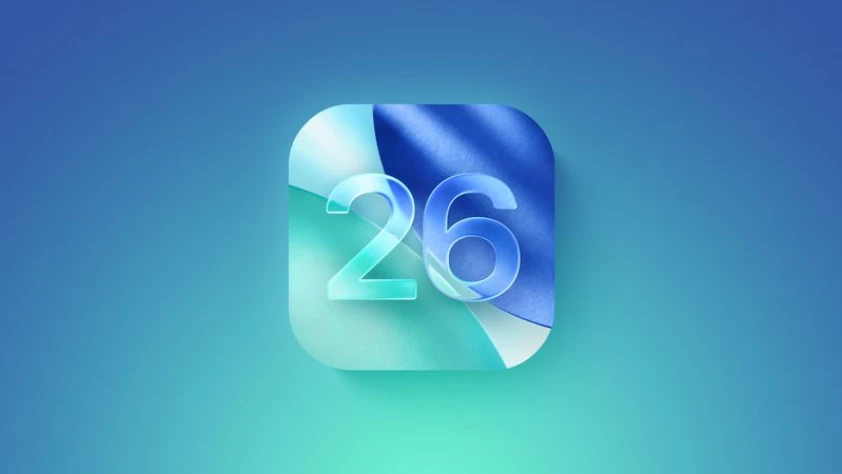
Apple’ın iOS 26 güncellemesi herkes için indirilebilir oldu. Yeni ‘Liquid Glass’ tasarımı, Görsel Zeka, Canlı Çeviri, Genmoji, oyun ve kişiselleştirme odaklı çok sayıda yenilik içeriyor. Aşağıdaki kapsamlı yazı, güncellemeyi yükledikten sonra ilk yapmanız gerekenleri adım adım sıralıyor; başlıklar altında kilit ekranından mesaj arka planlarına, alarm erteleme süresinden Safari görünümüne kadar tüm ayrıntıları bulabilirsiniz.
KİLİT EKRANINIZI AYARLAYIN
iOS 26’yı yükleyen kullanıcılar, yeni ‘Liquid Glass’ (Sıvı cam) tasarımını kilit ekranından itibaren görüyor. iPhone’un kilidi açıldıktan sonra uzun basarak kilit ekranı özelleştirme seçeneklerine erişmek mümkün. Buradan yazı tipi ve renk tercih edildikten sonra ‘Cam’ seçeneği etkinleştirilerek ‘Liquid Glass’ efekti açılabiliyor. Saatin sağ köşesinden boyut sürüklemesi yapılabiliyor; Fotoğraf duvar kâğıdı seçiliyse boyut dinamik ayarlanırken diğer duvar kâğıtlarında manuel ölçü seçimi mümkün.
Kullanıcılar, 2B bir görüntüden 3B Uzamsal Sahne oluşturup derinlik bilgisini kullanarak özneyi arka plandan ayırabiliyor. iPhone hareket ettirildiğinde bu sahneler hafif hareket üreterek 3B etkiyi güçlendiriyor. iOS 26’da widget’lar ekranın alt kısmına da yerleştirilebiliyor; yalnızca saatin altını kullanma zorunluluğu yok. Tüm kişiselleştirmeler kaydedildikten sonra iPhone eğildiğinde, seçili Uzamsal Sahne’nin ince hareketini ve ‘Liquid Glass’ öğelerindeki yansıma parıltılarını görmek mümkün.
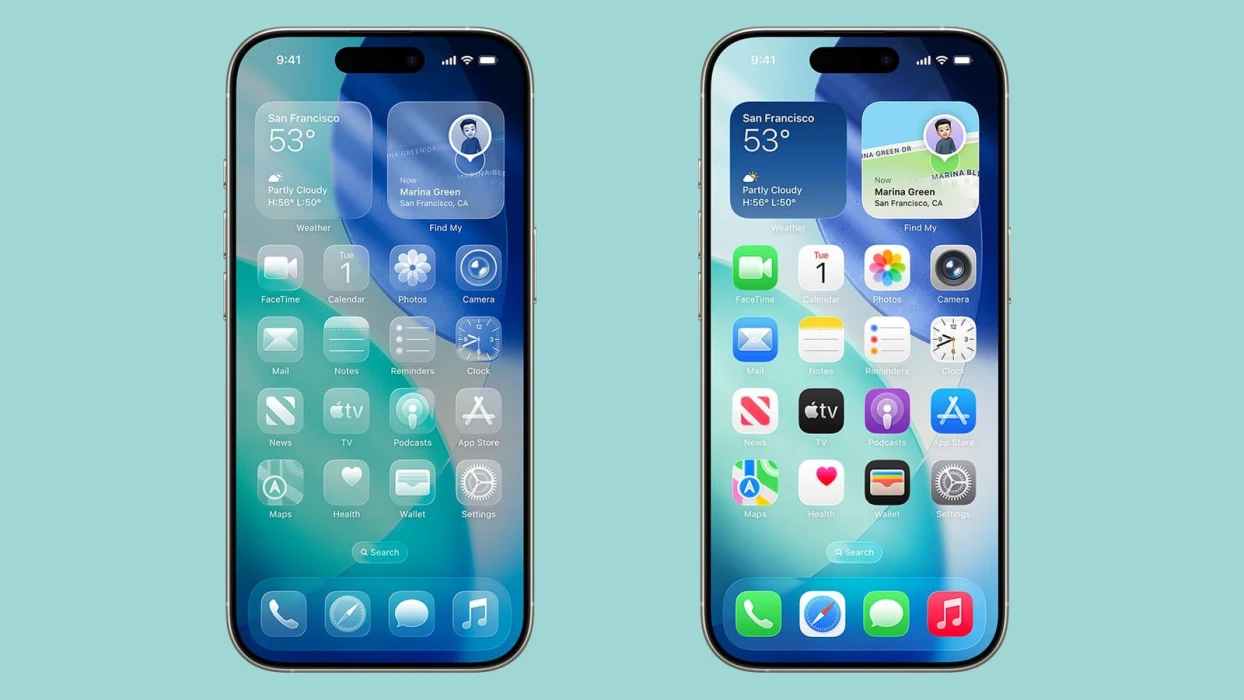
ANA EKRANINIZI AYARLAYIN
Ana Ekran’da daha kapsamlı özelleştirme sağlanıyor. Uzun bas–Düzenle–Özelleştir yoluyla seçeneklere erişiliyor. ‘Temizle’ ayarı, tüm simgeleri cam gibi netleştiriyor ve arka plandaki duvar kağıdını görünür kılıyor; Açık/Koyu mod tercihleri mevcut. Varsayılan, yeni yığılmış cam görünümüyle çok renkli simgeler. Kullanıcılar ayrıca Renkli (yarı saydam, daha sade) veya Şeffaf (daha net) simge düzenlerini tercih edebiliyor. Apple, iPhone’un gövde rengi ya da Apple kılıf rengine uygun ton seçimi için butonlar ekledi; renk kaydırıcısının altındaki simgelerle hızlı eşleşme yapılabiliyor.
GÖRSEL ZEKAYI DENEYİN
Kamera Kontrolü ile etkinleşen Görsel Zeka artık ekran görüntülerinde de çalışıyor. Bir ekran görüntüsü alındığında (ses açma + yan tuş) Sor, Ara veya Aramak için Vurgula seçenekleriyle görseldeki nesneler tanımlanabiliyor; ürün araması yapılabiliyor ve daha fazla bilgiye erişilebiliyor. Ürünleri Google Görsel Arama, Etsy ve benzeri platformlarda aramak ya da ChatGPT aracılığıyla nesne hakkında bilgi almak mümkün. Bu özellik için Apple Intelligence destekli bir iPhone gerekiyor.
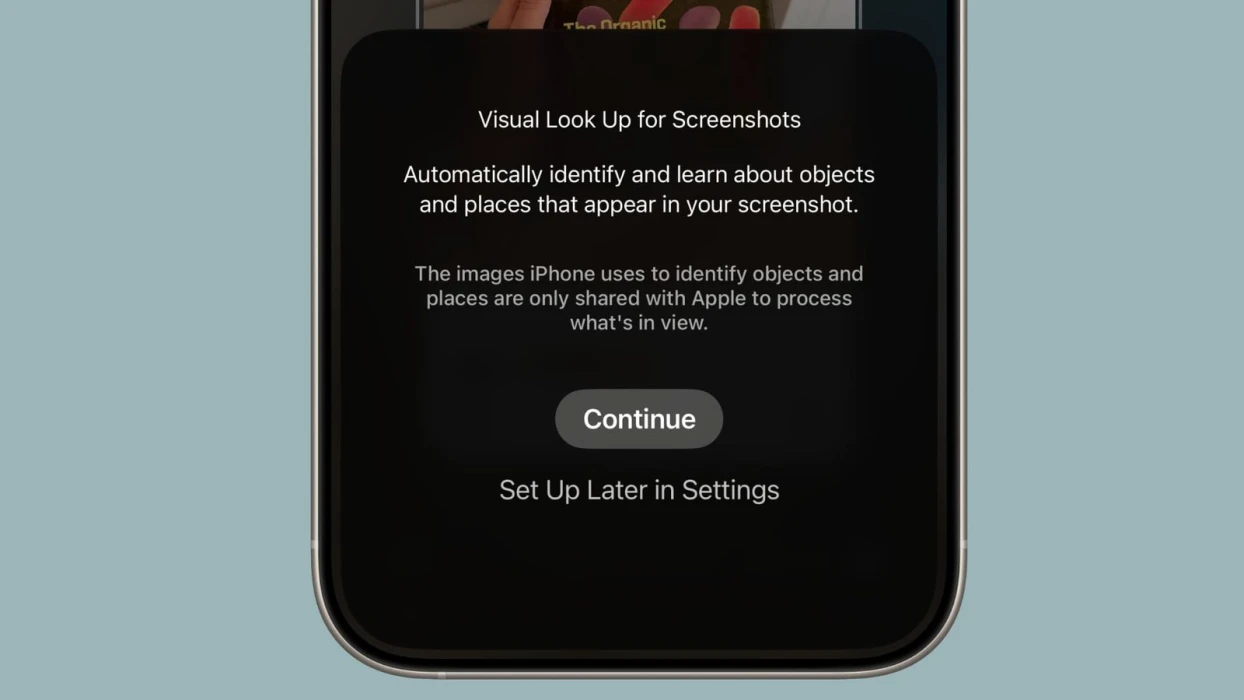
ÇAĞRI TARAMASINI AYARLAYIN
Çağrı Tarama, bilinmeyen numaralardan gelen aramalar hakkında cevaplamadan önce daha fazla bilgi sunuyor. Özellik açıkken iPhone, arayana ad–sebep soruyor; yanıt kullanıcıya iletiliyor ve aramayı kabul/ret kararı verilebiliyor. Ayarlar > Telefon menüsünden Arama Filtreleme etkinleştirilebiliyor. Ayrıca istenmeyen arama ve istenmeyen sesli mesaj tespiti için yeni filtre ayarları mevcut.
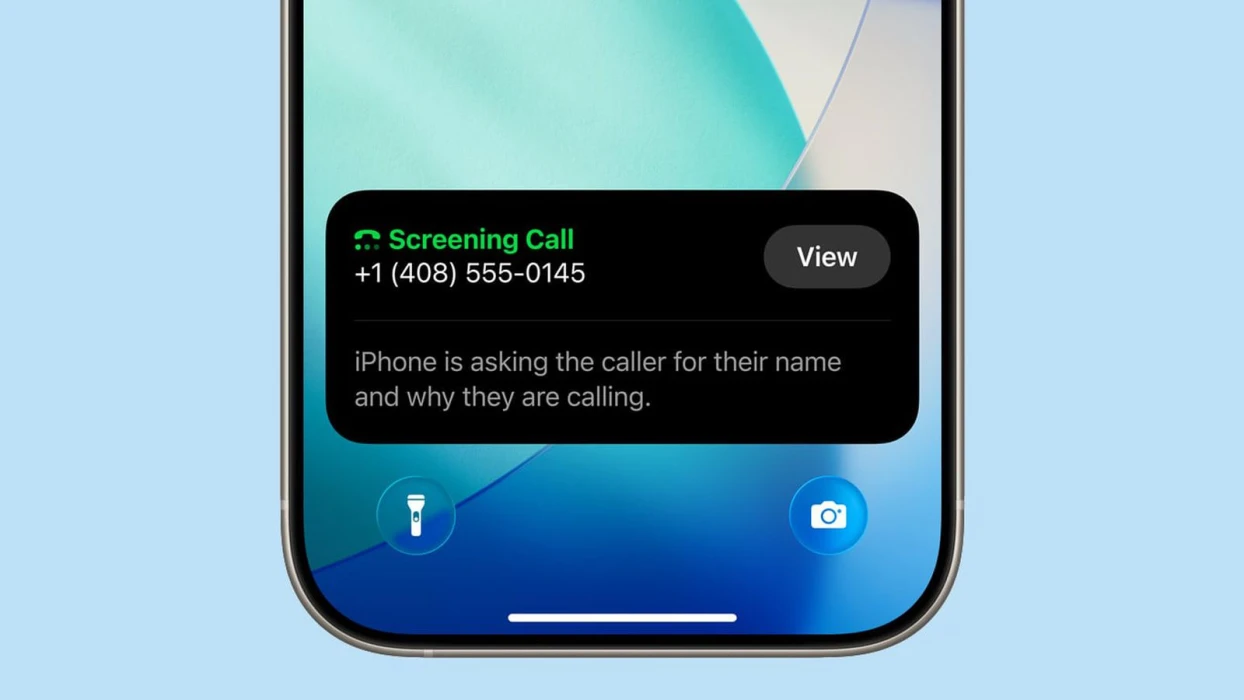
MESAJ ARKA PLANLARINI SEÇİN
Mesajlar uygulaması, iOS 26’da hem bireysel hem grup sohbetlerde özel arka plan desteği sunuyor. Her kişi ya da grup için farklı bir arka plan atanabiliyor. Sohbet üstündeki isme dokunup ‘Arka Planlar’ seçildiğinde gökyüzü, su, aurora gibi hazır temalar, renk seçimi, fotoğraf veya Image Playground ile üretilecek özel arka planlar kullanılabiliyor. Ayarlanan arka planlar sohbetteki herkes için değişeceğinden tek taraflı bir tercih yapılmaması öneriliyor. Özel arka planları görmek istemeyenler Ayarlar > Mesajlar bölümünden kapatabiliyor.
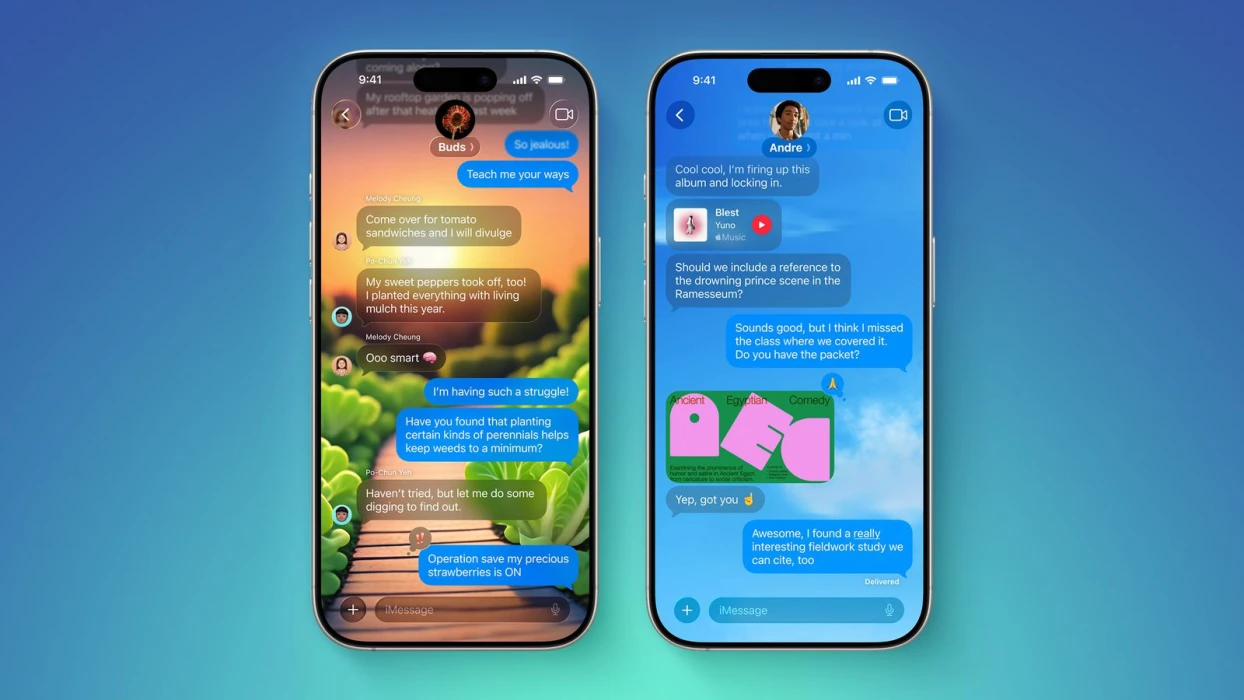
CANLI ÇEVİRİYİ AÇIN
Canlı Çeviri, farklı dillerdeki mesajları otomatik çeviriyor. Konuşma üst başlığına dokunup ‘Otomatik Çevir’ açıldığında karşı tarafın mesajları kullanıcının diline, kullanıcının yanıtları ise karşı tarafa anlık çevriliyor. Mesajlar için desteklenen diller: İngilizce (ABD/BK), Çince (Mandarin-Basitleştirilmiş), Fransızca, Almanca, İtalyanca, Japonca, Korece, Portekizce (Brezilya) ve İspanyolca (İspanya).
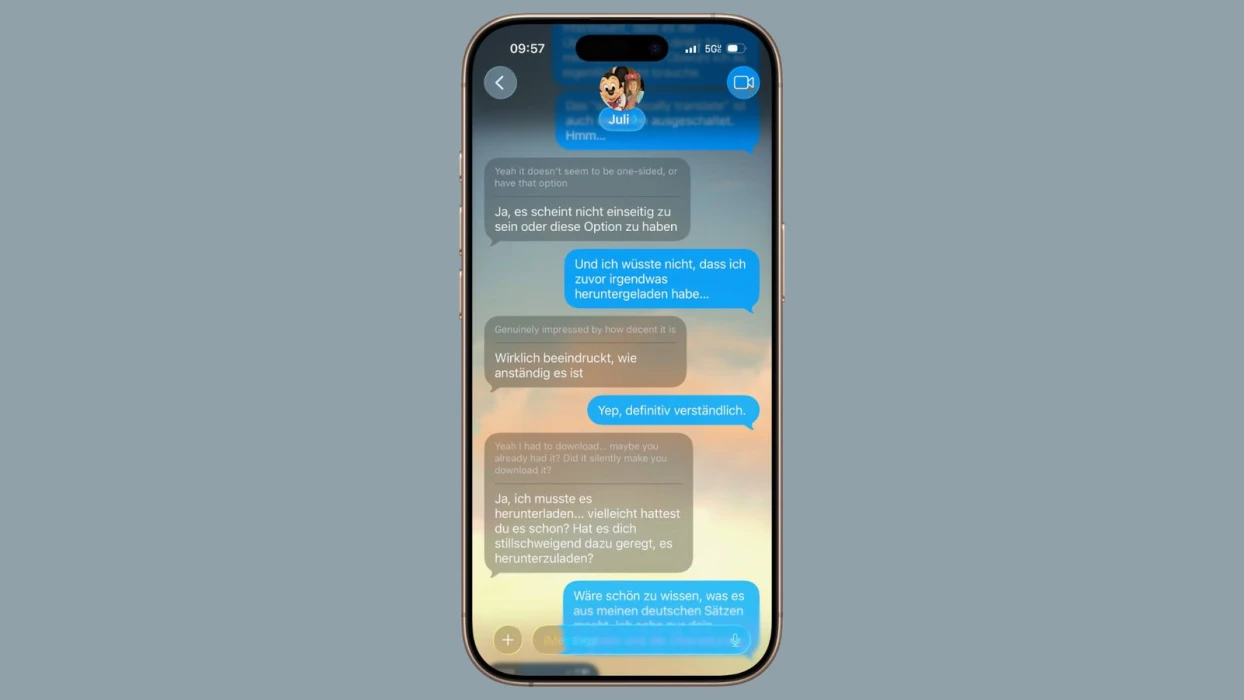
Ayrıca FaceTime için Canlı Çeviri (altyazılarla çeviri) ve Telefon uygulamasında konuşulan çeviriler kullanılabiliyor. AirPods Pro 2, AirPods Pro 3 ve AirPods 4, yüz yüze Canlı Çeviri desteği sunuyor. Bu özellik için de Apple Intelligence destekli iPhone gerekiyor.
BİR GENMOJI OLUŞTURUN
iOS 26, iki ya da daha fazla emojiyi birleştirerek yeni bir emoji üretmeye izin veriyor. Genmoji için fikir bulmak zorlayıcıysa iki karakteri birleştirme seçeneği hızlı çözüm. Mesajlar > Emoji > Genmoji yoluyla açıklama girerek veya gülen yüz simgesinden iki (ya da daha fazla) emoji seçilerek yeni bir karakter oluşturulabiliyor. Duygu emojisi ile nesne emojisini eşleştirmek, yüzü ve duygusu olan yaratıcı karakterler üretmenin pratik yolu.
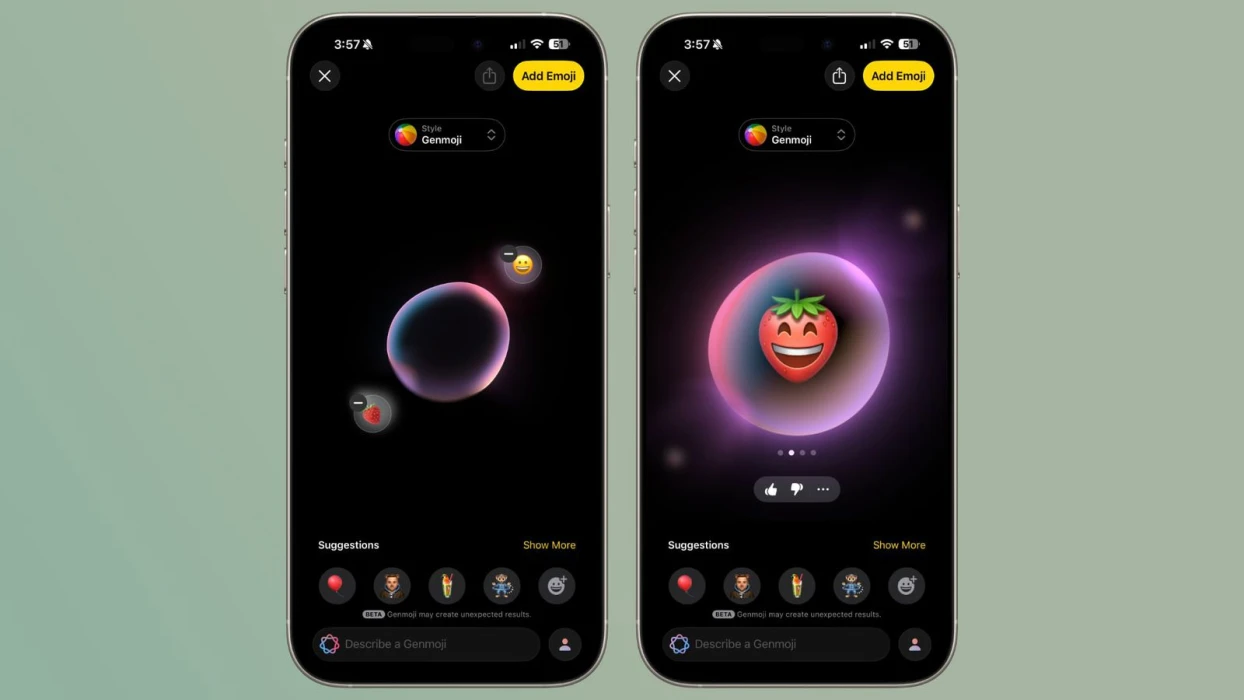
Image Playground güncellenerek duygu emojileri ile karelerdeki kişilerin ifade/duygusunu değiştirme desteği kazandı. Image Playground’da ChatGPT entegrasyonu ile istenen stilde görüntü üretimi yapılabiliyor. Genmoji ve Image Playground için Apple Intelligence destekli iPhone gerekli.
OYUNLAR UYGULAMASINI DENEYİN
iOS 26 ile gelen Oyunlar uygulaması, iPhone’da ön yüklü bulunuyor. App Store oyunları ve Apple Arcade içeriklerini tek çatı altında toplayan uygulama, arkadaşlarla oyun oynama ve skor meydan okuma gibi sosyal özellikler de sunuyor.
ALARMINIZI VE ZİL SESLERİNİZİ ÖZELLEŞTİRİN
iOS 26, ‘Yansımalar’ zil sesinin yeni varyasyonları ile birlikte geliyor. Ayarlar > Ses ve Dokunma > Zil Sesi menüsünde 'Yansıma' altındaki seçenekler ve yeni ‘Küçük Kuş’ zil sesi incelenebilir. Dosyalar ve Paylaşım Sayfası ile özel zil sesi ayarlaması da kolaylaştırıldı.
Alarm erteleme süresi artık 1–15 dakika aralığında özelleştirilebiliyor (geleneksel 9 dakika yerine). Saat > Alarmlar sekmesinden ilgili alarma gidilip Erteleme Süresi seçiliyor; tüm alarmlar için ayrı ayrı düzenleme yapılabiliyor.
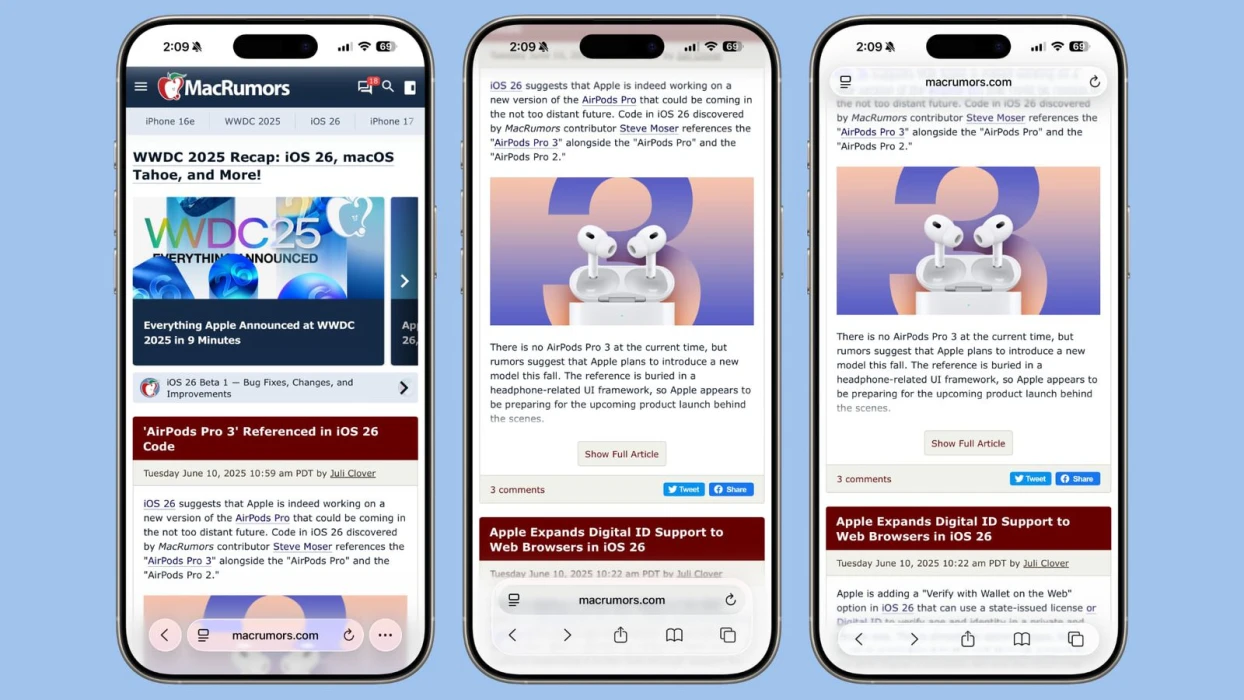
SAFARİ TERCİHİNİZİ SEÇİN
Safari’nin Sekme çubuğu için yeni ‘Sıkıştırılmış’ görünüm eklendi ve bazı ayarlar daha gizli konumda. Üst ya da alt çubuk tercihini değiştirmek isteyenler Ayarlar > Safari menüsünden hızla eski görünüme dönebiliyor.